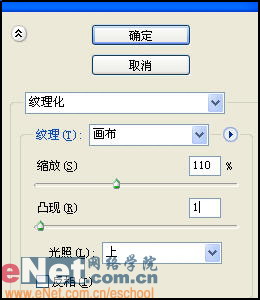
选择多边形套锁工具,创建一个多边形选区,按“Ctrl+Shift+I”执行反选操作。删去选区内图形。
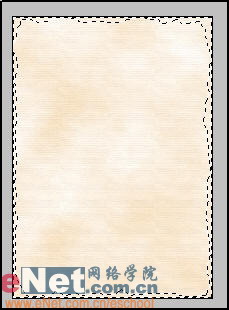
选中图层1,单击“添加图层样式”,选择“投影”,如图设置弹出对话框。

现在我们在图库中找来两张素材图片,使用移动工具将它们拖动到工作窗口中。
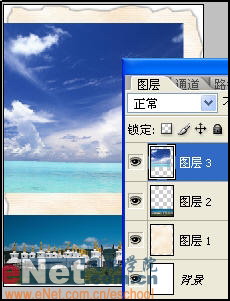
现在选择图层2,单击“添加图层蒙版”按钮,设置前景色为黑色,使用渐变工具为图层2蒙版添加渐变效果,然后使用黑色柔边画笔做一些调节。并设置图层2混合模式为“正片叠底”。
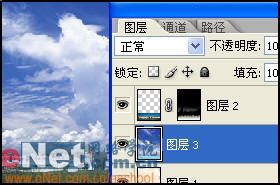
现在选择图层3,单击“添加图层蒙版”按钮,设置前景色为黑色,使用渐变工具为图层3蒙版添加渐变效果。
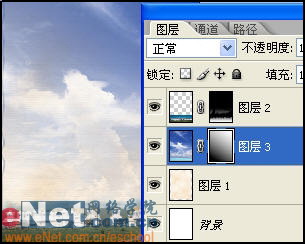
设置图层3混合模式为“正片叠底”,不透明度为60%。 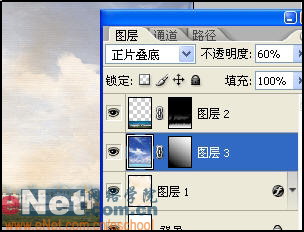 分别选择图层2和图层3,单击鼠标右键,选择创建剪贴蒙版命令,得到如图效果。
分别选择图层2和图层3,单击鼠标右键,选择创建剪贴蒙版命令,得到如图效果。 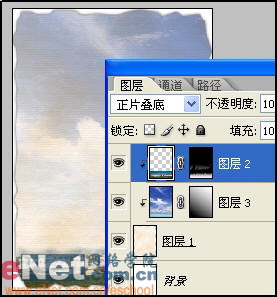 再打开一张素材图片,使用矩形选框工具选择素材的一小块,执行“选择”→“羽化”命令,设置羽化半径为20像素。用移动工具直接将它拖到工作窗口中,放到如图位置。
再打开一张素材图片,使用矩形选框工具选择素材的一小块,执行“选择”→“羽化”命令,设置羽化半径为20像素。用移动工具直接将它拖到工作窗口中,放到如图位置。 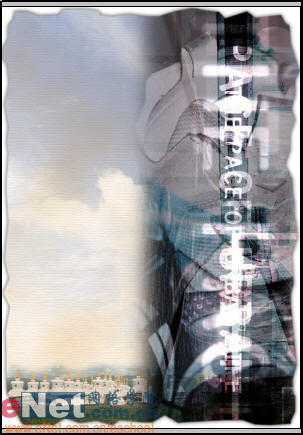 设置图层4混合模式为“柔光”。
设置图层4混合模式为“柔光”。 
现在分别在三个图层上输入文字。
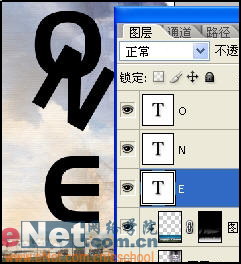
将三个字母中的“N”栅格化。
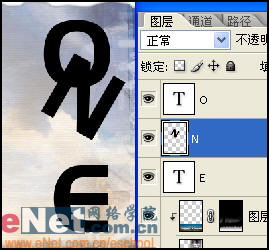
选择自定形状工具,在“N”字下方创建一个雄性符号。
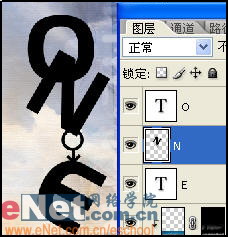
打开样式面板,在调板中选择“web样式”,然后选择如图样式。

在图层面板中双击“N”字所在图层,打开图层样式面板。选择投影面板,修改参数如图。

在图层N上单击鼠标右键,在弹出菜单中选择“拷贝图层样式”,然后分别在图层O和图层E单击鼠标右键,选择“粘贴图层样式”。

选择图层N,单击“添加图层蒙版”按钮。按住“Ctrl”键单击图层O的缩览图。

选择套锁工具,在工具栏选项中单击“从选区减去”按钮,得到如图选区。
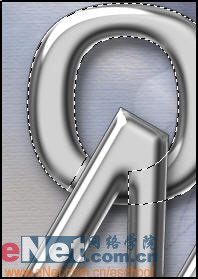
设置前景色为黑色,填充选区,得到如图效果,

打开图层N的图层样式面板,选择“混合选项”面板,如图设置参数。
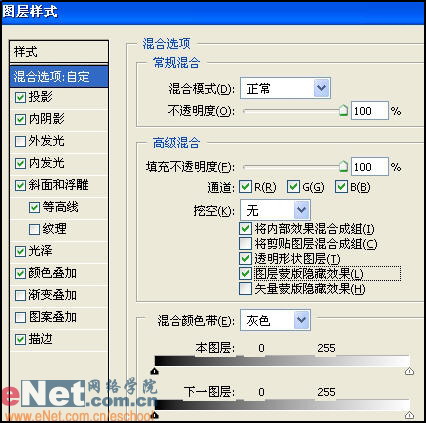
调节“E”的位置如图,单击“添加图层蒙版”按钮。

选择图层E,单击“添加图层蒙版”按钮。按住“Ctrl”键单击图层N的缩览图。选择套锁工具,在工具栏选项中单击“从选区减去”按钮,设置前景色为黑色,填充选区,得到如图效果.


